Mover listas de reprodução do seu iPhone para o iTunes no seu computador
Miscelânea / / February 11, 2022

Pode ser difícil de acreditar, mas as playlists existiam muito antes dos tocadores de música modernos. Na verdade, cada peça de mídia gravável, de cassetes a discos de vinil, foi usada para
criar listas de reprodução
.
Claro, com computadores e smartphones, listas de reprodução tornaram-se não apenas importantes, mas absolutamente essenciais, especialmente entre aqueles com enormes bibliotecas de música.
Se você passa muito tempo com seu iPhone, já deve saber que pode criar listas de reprodução diretamente no seu dispositivo. O iPhone não se limita apenas a isso, no entanto. Na verdade, depois que suas listas de reprodução forem criadas em seu dispositivo iOS, você também poderá transferi-las facilmente para o iTunes no seu Mac ou PC com Windows.
No passado, se você quisesse ter suas listas de reprodução com você o tempo todo no seu iPhone, você tinha que criá-las em seu computador e depois conectar e sincronizar seu dispositivo iOS para enviá-las. O que foi ainda pior é que nas versões anteriores do iOS você não conseguia nem criar listas de reprodução.
Agora que você sabe que pode realmente criar listas de reprodução no seu iPhone ou outro dispositivo iOS e transferi-las para o iTunes no seu Mac ou PC com Windows, vamos dar uma olhada em como fazer isso.
Criando uma lista de reprodução no seu dispositivo iOS
Passo 1: Para criar uma lista de reprodução no seu iPhone ou outro dispositivo iOS, abra o Música aplicativo e, em seguida, toque em Listas de reprodução na parte inferior esquerda da tela. Uma vez lá, toque em Adicionar lista de reprodução… na parte superior da tela. Aqui você será solicitado a nomear sua nova lista de reprodução. Digite um nome e toque em Salve .
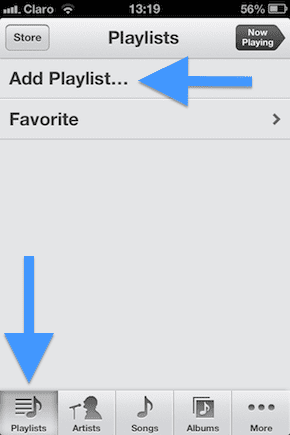
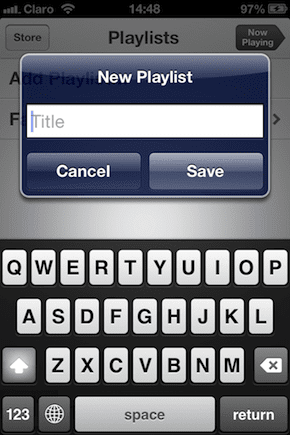
Depois de salvar o nome da sua nova lista de reprodução, você verá uma tela onde você pode escolha músicas de toda a sua biblioteca de música para adicionar à sua lista de reprodução.
Passo 2: Cada música terá um sinal de “mais” azul à sua direita. Toque no sinal ao lado de cada música para adicioná-la à sua nova lista de reprodução. Quando terminar de escolher as músicas, toque em Feito no canto superior direito da tela para terminar de criar sua lista de reprodução.
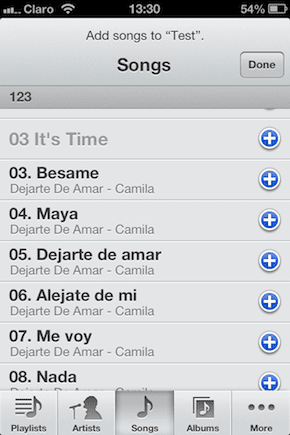
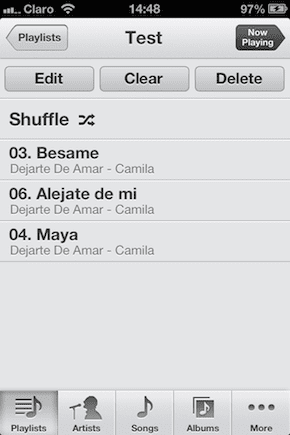
Transferindo sua lista de reprodução do seu iPhone para o iTunes
Para transferir sua lista de reprodução recém-criada para o iTunes no seu Mac ou PC, você precisará conectar seu iPhone ao iTunes. A primeira vez que você conectou seu iPhone ou outro dispositivo iOS ao seu Mac ou PC, você também configurar a sincronização do iTunes usando um cabo ou Wi-Fi. As etapas a seguir se aplicam em ambos os casos.
Etapa 3: Conecte seu iPhone ao seu Mac ou PC por meio de um cabo ou sem fio e clique nele no menu no painel esquerdo.
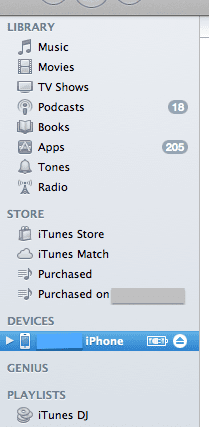
Passo 4: Nas guias na parte superior da janela do iTunes, verifique o Sincronizar música opção e verifique também a Listas de reprodução, artistas, álbuns e gêneros selecionados. Em seguida, selecione a lista de reprodução que você acabou de criar na lista abaixo. Para iniciar a sincronização, clique no botão Aplicar botão.
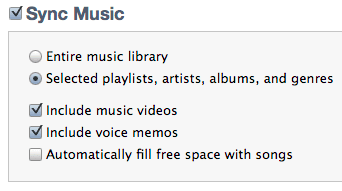
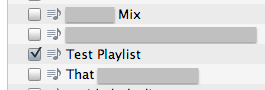
Etapa 5: A sincronização será iniciada e, após a conclusão, você verá que a lista de reprodução que acabou de criar no seu iPhone agora também está no iTunes em Listas de reprodução no painel esquerdo do iTunes janela.
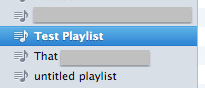
Ai está. Agora você tem todas aquelas playlists preciosas que você acabou de criar no seu iPhone, iPad ou iPod Touch prontas para você no seu Mac ou PC sempre que você precisar delas.
Última atualização em 03 de fevereiro de 2022
O artigo acima pode conter links de afiliados que ajudam a dar suporte ao Guiding Tech. No entanto, isso não afeta nossa integridade editorial. O conteúdo permanece imparcial e autêntico.


